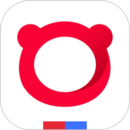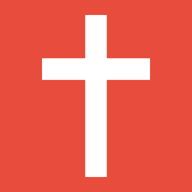小米的新手机最近是非常火爆的,不仅仅是因为它的外观颜值很高,也是因为这款手机的超高性价比,在发售以来就有大量的消费者们入手了,为了方便大家的日常使用,小编在这里为大家介绍一下小米13 Ultra怎么关闭辅助wifi,有不了解的用户们快来一起看看下面的内容吧!

小米13 Ultra如何关闭辅助WiFi
步骤一:打开手机设置
首先,我们需要打开手机的设置。可以在手机桌面上,找到“设置”图标并点击进入。
步骤二:进入WiFi设置页面
打开设置后,我们需要找到WiFi选项,并点击进入WiFi设置页面。
步骤三:点击“高级设置”
在WiFi设置页面中,我们可以看到一些常用的选项,如“自动连接已知网络”、“WiFi提醒”等。这里,我们需要点击“高级设置”。
步骤四:关闭辅助WiFi
点击“高级设置”后,我们可以看到一项名为“辅助WiFi”的选项。默认情况下,这个选项是开启的。我们只需要点击一下它的右侧按钮,将其关闭即可。
上面的文章就为大家清楚的介绍了小米13 Ultra怎么关闭辅助wifi的相关内容,已经入手小米手机的用户们相信还会有很多其他的问题或者不懂的地方,建议关注收藏一波手机鼠,看看其他的相关文章介绍哦。